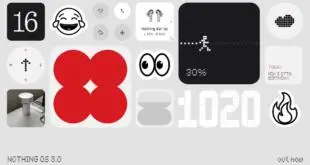Configurando el PIN, la cuenta de Google y eligiendo el idioma del sistema, todo el mundo sabe cómo hacerlo. Pero después de configurar los ajustes básicos en su teléfono inteligente Android, todavía hay algunas funciones y ajustes muy útiles que quizás no conozca. Aquí es donde entra en juego este artículo, ya que enumeraré algunos consejos bastante esenciales en OxygenOS para optimizar su experiencia en su nuevo teléfono OnePlus.
Salta a:
Copie sus datos con Phone Clone
Este es el paso más básico de esta guía. En realidad, puede hacer esto directamente desde los pasos de configuración inicial de su teléfono inteligente OnePlus. Muy similar Smart Switch de Samsung, el propósito de Clone Phone es transferir datos desde su teléfono antiguo a su nuevo OnePlus. No confunda esta aplicación con la aplicación Phone Clone de Huawei.
- Instalar Clonar teléfono en tu viejo Androide teléfono inteligente o llamo por teléfono.
- En tu nuevo dispositivo OnePlusescoger Este es el nuevo dispositivo.
- Elija migrar sus datos de las siguientes tres opciones: Oppo, Realme o OnePlus, Otro androide o llamo por teléfono
- En tu viejo teléfono inteligenteescoger Este es el dispositivo antiguo.
- Con tu viejo teléfono inteligente, escanear el código QR mostrado en su Nuevo teléfono OnePlus.
- En tu viejo teléfono inteligentePara seleccionar Comienza la migración.
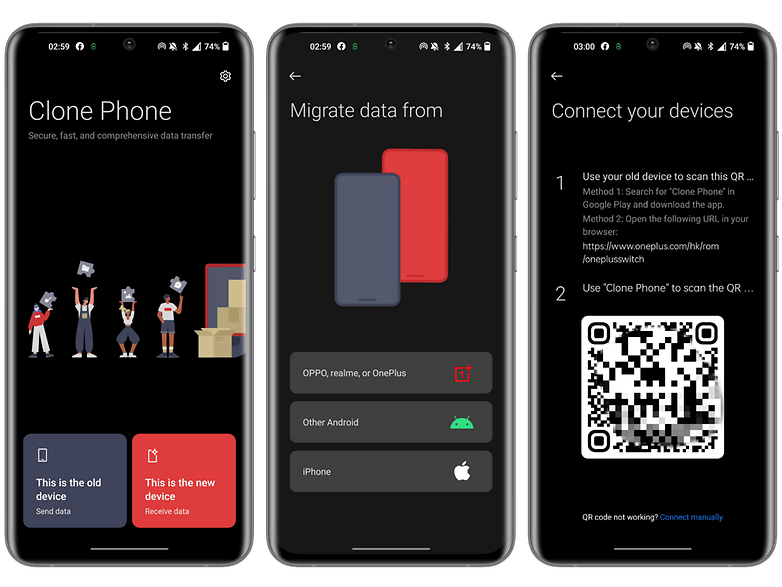
Clone Phone ha reemplazado a OnePlus Switch. / © NextPit
Todo lo que queda es seleccionar manualmente los archivos, aplicaciones y contactos que desea transferir a su nuevo teléfono inteligente OnePlus. La migración a través de Clone Phone se realiza a través de Wi-Fi, así que asegúrese de que ambos teléfonos inteligentes permanezcan conectados a la misma red.
Tenga en cuenta que en Android, Clone Phone existe en dos copias. Estas son simplemente las versiones de Oppo y OnePlus. Ambos son intercambiables. En iOS, la aplicación Clone Phone no se encuentra en línea, deberá escanear un código QR con su iPhone en su nuevo OnePlus para ser redirigido a la página correspondiente de la App Store. Ambas aplicaciones admiten otros idiomas como el francés.
Configura la pantalla de tu OnePlus
Personalmente, esto es lo primero que hago tan pronto como obtengo un nuevo teléfono inteligente para revisar: configurar la pantalla. Me centraré aquí en 4 elementos clave: frecuencia de actualización, definición, modo oscuro y colorimetría.
Elección del modo de color de la pantalla de cine
Se sabe que las pantallas de los teléfonos inteligentes OnePlus están muy bien calibradas y ofrecen diferentes modos de color para personalizar la colorimetría. Para una reproducción natural que no sea el modo vívido, a menudo prefiero optar por el modo de color natural. Pero OnePlus también ofrece un modo Pro Cinematic que debería cubrir el espectro de color DCI-P3 lo más ampliamente posible para tener una paleta más amplia y una reproducción de color más fiel.
- Ir Ajustesluego Pantalla y brillo.
- Ir Modo de color de pantalla.
- Habilitar el Modo de pro botón de desplazamiento y elija Cinematográfico.
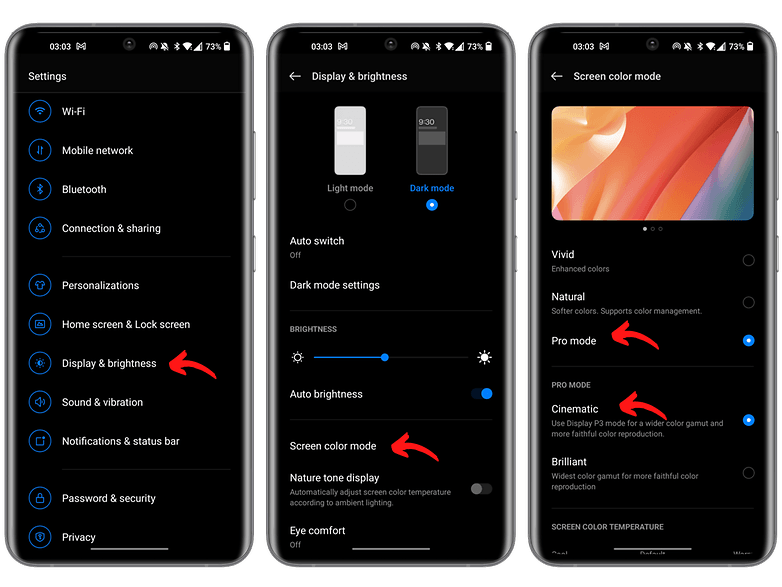
¿Prefieres colores naturales o vivos? / © NextPit
Configuración de la frecuencia de actualización de la pantalla a 120 Hz
La frecuencia de actualización de los smartphones OnePlus actuales suele oscilar entre 90 Hz y 120 Hz. Sul OnePlus 10 Pro, la pantalla LTPO 2.0 le permite variar esta frecuencia de 1 a 120 Hz en comparación con el estándar de 10 a 120 Hz. Todavía tengo que ver un escenario en el que la velocidad de fotogramas realmente baje a 1 Hz. Pero varíe la frecuencia de actualización presumiblemente ayuda a preservar la duración de la batería de su teléfono inteligente OnePlus.
- Ir Ajustes luego Pantalla y brillo.
- Ir Tasa de refresco de la pantalla (en algunos teléfonos, puede estar enterrado debajo del Avanzado submenú)
- Para seleccionar Alto.
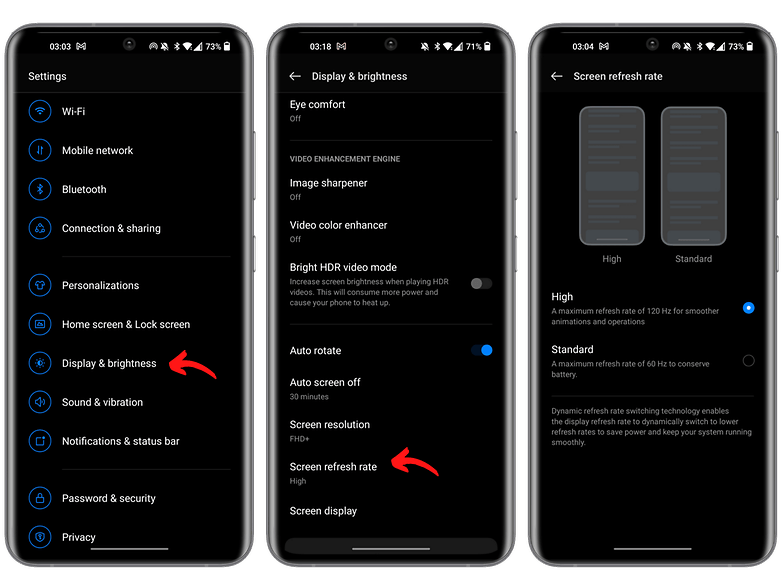
Nunca he visto caer mi frecuencia de actualización a 1 Hz / © NextPit
Establezca la definición de pantalla en Full HD +
Los buques insignia de OnePlus ofrecen pantallas AMOLED con una definición de hasta QHD+. Personalmente, prefiero quedarme en Full HD+, que es más que suficiente para el contenido de video de 1080p que consumo y, lo que es más importante, es más eficiente energéticamente.
- Ir Ajustes luego Pantalla y brillo.
- Ir Resolución de la pantalla.
- Escoger FHD+.
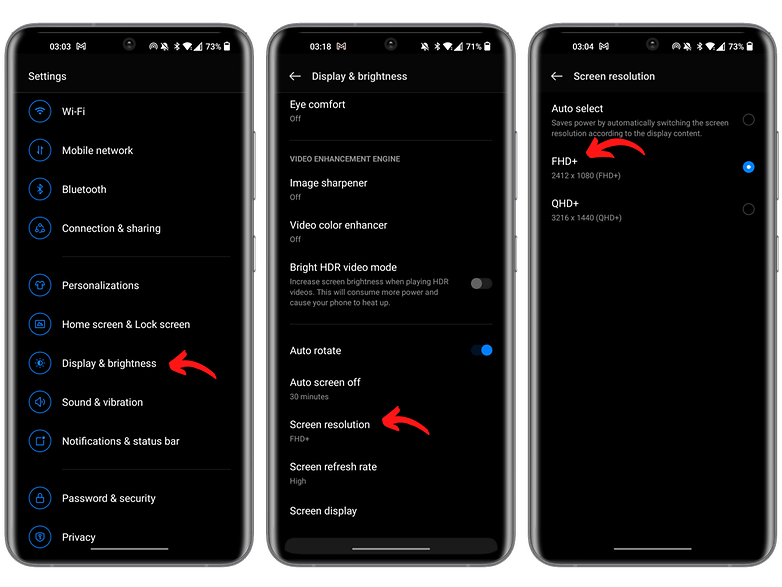
También puede cambiar automáticamente entre las dos resoluciones, según el contenido que consuma / © NextPit
Configuración de niveles de modo oscuro
Al igual que ColorOS, OxygenOS ofrece tres niveles de intensidad para su modo oscuro: Mejorado, Medio y Suave. Normalmente tengo el nivel avanzado activado por defecto, pero también habilito la opción de contraste adaptativo. Esto le permite ajustar la intensidad del modo oscuro de acuerdo con las condiciones de iluminación de su entorno, para que no tenga que aumentar el nivel de brillo al máximo tan pronto como esté bajo el sol.
- Ir Ajustes luego Pantalla y brillo.
- Ir Configuración del modo oscuro.
- Selecciona el Mejorado boton de radio.
- Activar el Contraste adaptativo cursor.
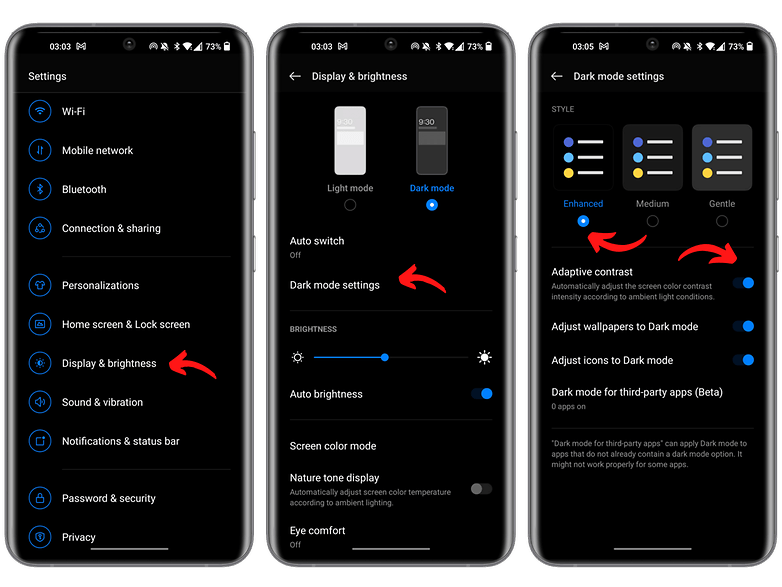
Tengo mi Modo Oscuro como me gusta mi café / © NextPit
Activa y personaliza tu estantería OnePlus
OnePlus Shelf es un poco como un menú todo en uno con accesos directos a sus aplicaciones favoritas, widgets meteorológicos, notas, calendario, podómetro, etc. En resumen, es un mosaico que brinda acceso rápido a una variedad de aplicaciones y funciones que se usan con frecuencia.
Personalmente encuentro muy útil el menú Shelf de OnePlus y recomiendo que lo personalices a tu gusto. Puedes agregar nuevos widgets, ver el tuyo Reproductor de Spotify y mucho más.
- Desde la pantalla de inicio, desliza hacia abajo desde la esquina superior derecha abrir Estante OnePlus.
- Parte superior derecha, toca el icono de engranaje iniciar sesión en Ajustes.
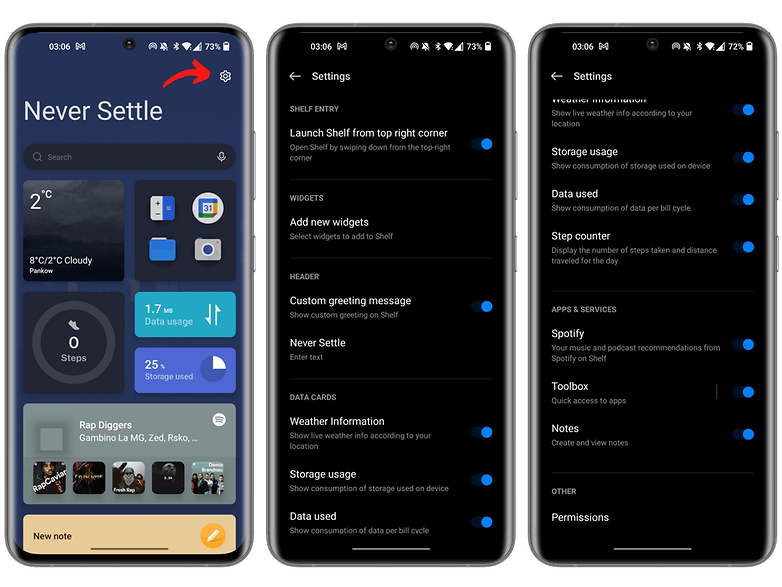
¿Aprueba la devolución de OnePlus Shelf? / © NextPit
Asigne el gesto “Deslizar hacia abajo” desde la pantalla principal
Los teléfonos inteligentes OnePlus no son smartphones compactos, pero el fabricante está trabajando para que su interfaz OxygenOS sea más utilizable con una sola mano. En lugar de tener que estirar el pulgar para deslizar hacia arriba y hacia abajo para ver el panel de notificaciones, por ejemplo, puede simplemente deslizar desde la parte inferior de la pantalla. ¡No hay necesidad de apretar los dedos aquí!
Esta configuración suele estar habilitada de forma predeterminada en su teléfono OnePlus, pero si no es así, puede ser útil saber dónde está esta opción.
- Ir Ajustes.
- Ir Pantalla de inicio y pantalla de bloqueo.
- Grifo Deslice hacia abajo en la pantalla de inicio.
- Selecciona el Cajón de notificaciones boton de radio.
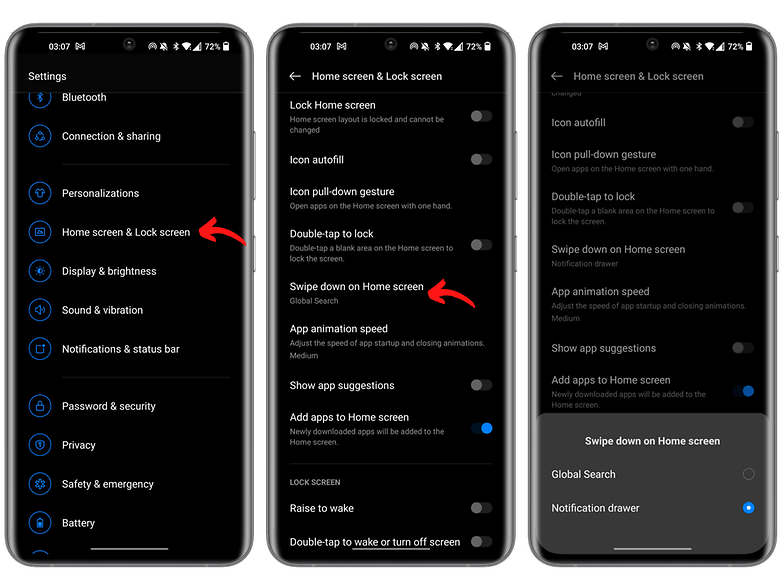
¡Tu pulgar te lo agradecerá! / © NextPit
Crea un atajo de linterna desde la pantalla de bloqueo
OnePlus ofrece varios gestos que puede realizar a través de la pantalla inactiva de su teléfono inteligente OnePlus. Básicamente, cuando el teléfono está bloqueado, puede dibujar una serie de símbolos para iniciar aplicaciones o acciones específicas. Es bastante ingenioso, pero uno de estos atajos resultó particularmente útil para mí.
Por ejemplo, dibujando una V en la pantalla bloqueada de su OnePlus, puede encender/apagar la linterna. Normalmente, si necesito la linterna de mi smartphone es porque he perdido algo debajo de mi cama o de mi asiento en el cine. Otro caso es cuando la luz se apaga automáticamente en el hueco de la escalera de mi edificio.
En resumen, estas no son situaciones en las que quiero perder un tiempo precioso desbloqueando mi teléfono inteligente, desplazándome hacia abajo y buscando el ícono de la linterna. Como resultado, dibujar una V simple en mi pantalla se siente mucho más intuitivo.
- Ir Ajustes seguido por Características especiales.
- Ir Gestos y movimientos.
- Para seleccionar Administrar la pantalla.
- Habilitar el Dibuja una V para encender/apagar la linterna cursor de advertencia.
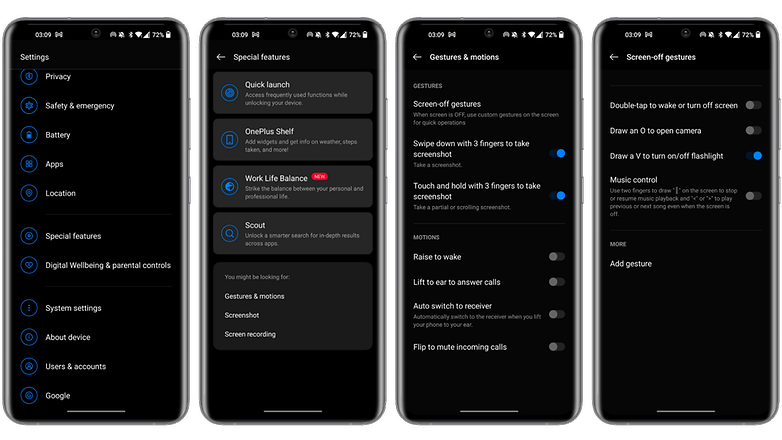
Considero que estas opciones son realmente útiles. ¡Imagínese si el proyecto Suns de Google hubiera despegado! / © NextPit
Habilitar carga optimizada
La duración de la batería siempre ha sido un gran problema para los fabricantes y usuarios de teléfonos inteligentes. En general, se sabe que OnePlus es bastante fuerte en este departamento. Con los avances de Android, fabricantes como OnePlus ofrecen modos de optimización para la batería, pero también para la carga.
Por ejemplo, OnePlus ofrece una función de carga nocturna optimizada. Básicamente, su teléfono inteligente aprende cómo lo usa a diario y ajusta la velocidad de carga por la noche cuando lo deja conectado. La idea es cargar su teléfono lentamente toda la noche cuando es menos probable que lo use, para conservar la vida útil de la batería.
Siempre habilito esta opción cuando enciendo mi teléfono inteligente por primera vez para tener tiempo suficiente para conocer mi patrón de uso.
- Ir Ajustes.
- Ir Batería.
- Para seleccionar Ajustes avanzados.
- Activar el Carga nocturna optimizada cursor de advertencia.
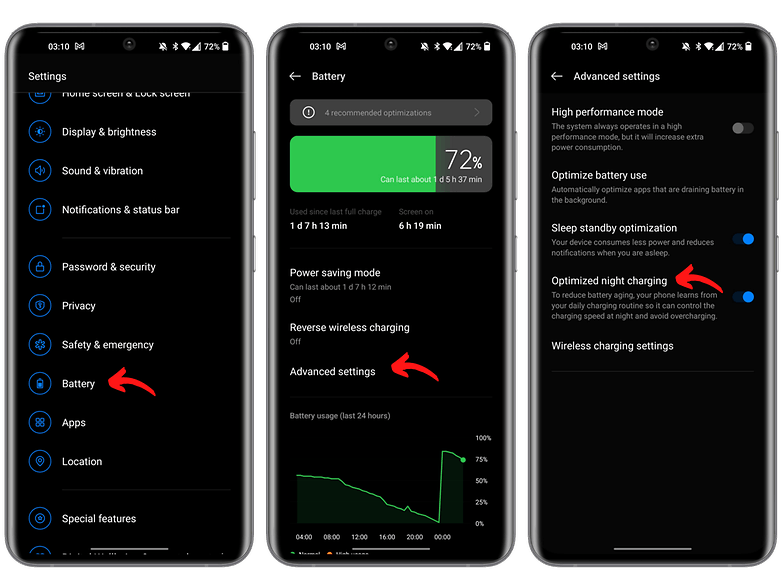
La duración de la batería en los teléfonos inteligentes OnePlus generalmente es buena, pero cargarla tres veces a 65 W todas las noches puede no ser la mejor idea. / © NextPit
Eso es todo por esta guía de inicio para configurar su nuevo teléfono inteligente OnePlus. Espero que estos consejos te hayan resultado útiles. Si posee un dispositivo OnePlus, hágame saber primero qué configuraciones realiza en su nuevo teléfono inteligente.
 MiReal.me MiReal.me – Tu blog tecnológico con la más actualizada información
MiReal.me MiReal.me – Tu blog tecnológico con la más actualizada información